Windows系统技巧?Windows7如何删除服务项
1、Windows删除服务项步骤一:电脑用户先打开Windows开始菜单。

2、Windows删除服务项步骤二:打开Windows“开始菜单”后,在搜索栏中输入“cmd”。

3、Windows删除服务项步骤三:输入“cmd”以后,找到cmd程序。右击程序名点击选择“以管理员身份运行”。

4、Windows删除服务项步骤四:打开cmd程序以后,查找到用户需要删除服务项的名称。

5、Windows删除服务项步骤五:获得服务项名称以后,在cmd程序界面上输入“sc delete 服务名”。例如下图所示。

6、Windows删除服务项步骤六:输入执行命令以后,点击回车键。等待程序的处理。处理完成以后显示处理结果。
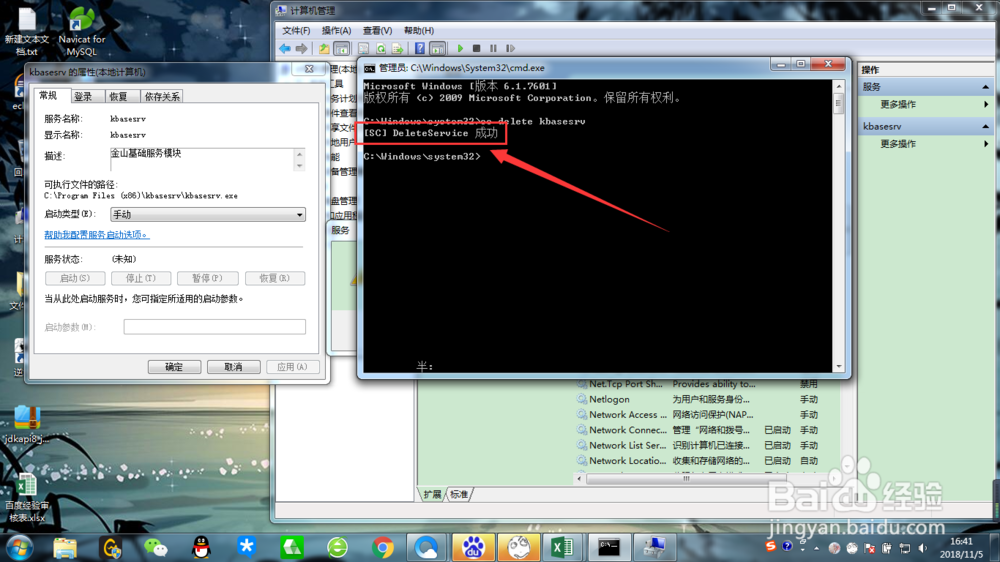
声明:本网站引用、摘录或转载内容仅供网站访问者交流或参考,不代表本站立场,如存在版权或非法内容,请联系站长删除,联系邮箱:site.kefu@qq.com。
阅读量:73
阅读量:133
阅读量:132
阅读量:144
阅读量:36